win10系统激活失败了要怎么办呢?|正确的激活win10系统的方法
发布时间:2019-02-03 13:33:01 浏览数: 小编:yue
Win10激活不了怎么解决呢?最近有用户反馈,在激活Win10系统时,利用之前激活的方法重新激活Win10时,发生了“激活失败”或“无法激活”的问题。不知道这是怎么回事,那么,我们要如何正确的激活win10系统呢?对此,小编就来分享下以下方法实现激活Win10系统的操作。
1.点击Win10桌面左下角的“Windows图标”,从打开的扩展面板中点击“设置”按钮。
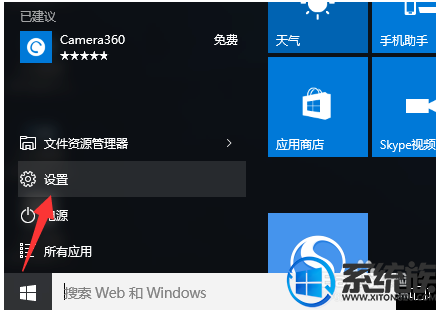
2.待打开“设置”界面后,找到“更新和安全”选项点击进入:
1.点击Win10桌面左下角的“Windows图标”,从打开的扩展面板中点击“设置”按钮。
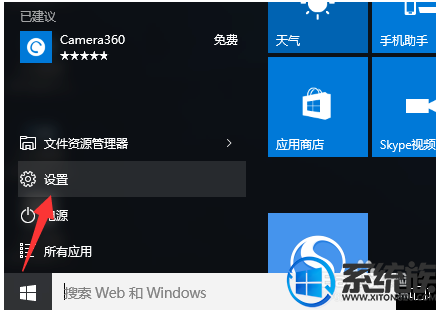
2.待打开“设置”界面后,找到“更新和安全”选项点击进入:
在此界面中还可以查看当前“Windows10”激活状态,如图所示,小编Win10系统当前未激活。
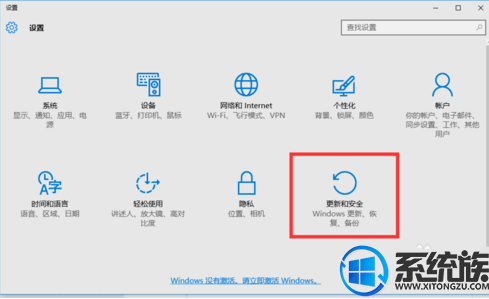
3.从打开的“更新和安全”界面中,切换到“激活”选项卡,点击“更新产品密钥”按钮。如图所示:
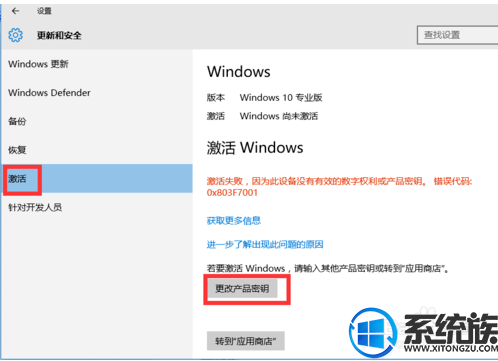
4.从打开的“输入产品密钥”窗口中,输入“PW48G-MNG8W-B9978-YWBRP-76DGY”,并点击“下一步”执行激活操作。当提示“无法激活Windows”时,点击“关闭”按钮。
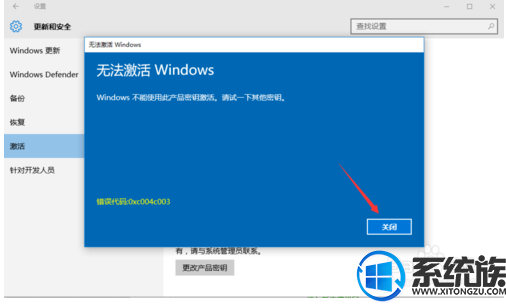
5.待返回“激活”界面后,再次点击“更改产品密钥”按钮,再次输入以下任意一个密钥,即可完成激活操作。
TPJ6C-YY8KK-Y7XHQ-GDW7H-DFQJV
TPJ6C-YY8KK-Y7XHQ-GDW7H-DFQJV
BMBXP-J4MHQ-4K76K-C9VV8-248C9
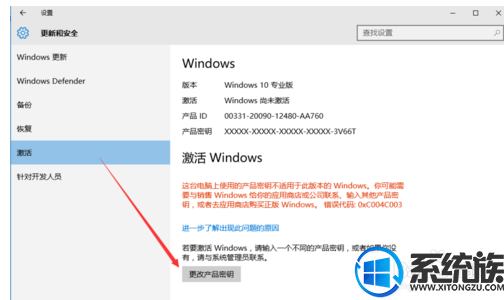
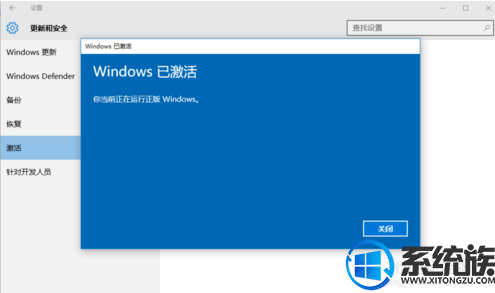
6.最后就可以查看Win10激活状态啦:
直接按“Windows+R”打开“运行”窗口,输入“slmgr.vbs -xpr”并点击“确定”按钮即可查看当前Windowns激活状态。
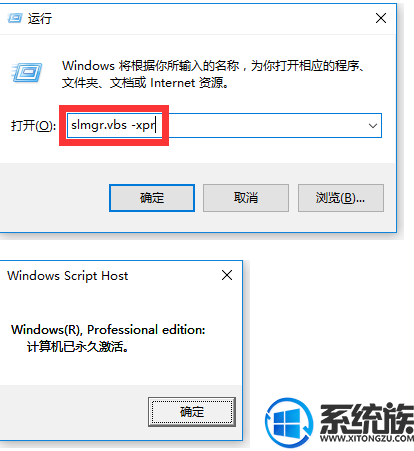
以上就是激活win10系统的方法,有遇到激活失败的用户,可以参照上述方法来操作,希望今天的分享能给大家带来帮助。



















